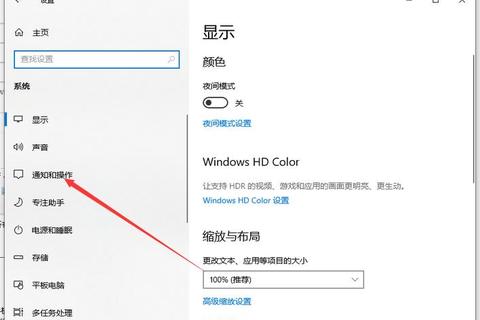在联想官网下载原厂系统镜像是用户恢复设备出厂设置或解决系统问题的重要途径。由于网络环境、系统兼容性以及操作流程的复杂性,许多用户在下载过程中可能遇到下载失败、镜像校验错误、系统版本不匹配等问题。本文将针对这些常见问题提供详尽的解决方案,涵盖从下载前的准备到镜像验证的全流程,并结合实用工具推荐,帮助用户高效完成镜像获取与使用。
一、下载前的准备工作
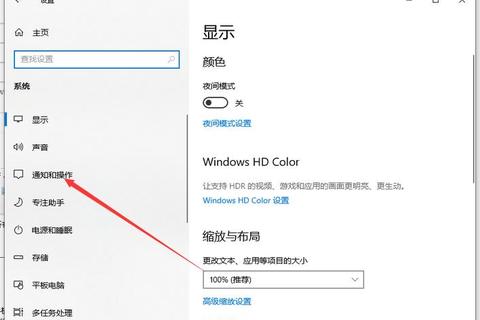
1. 确认设备型号与序列号
联想原厂镜像需与设备型号严格匹配。用户需通过以下方式获取设备信息:
物理标签查找:笔记本底部或电池槽内的标签通常印有序列号(SN码)。
系统内查询:在Windows系统中,打开“命令提示符”输入 `wmic bios get serialnumber` 即可显示序列号。
联想电脑管家:部分机型可通过软件直接查看硬件详情。
2. 访问正确的官网入口
由于大陆官网镜像下载通道已关闭,需通过香港官网提交申请:
网址:`
注意事项:部分地区需通过科学上网工具访问,若页面加载缓慢,建议切换DNS或使用网络加速器。
3. 准备存储设备
U盘要求:容量≥16GB,建议使用USB 3.0及以上接口的U盘,并提前格式化(FAT32或NTFS)。
数据备份:镜像下载与恢复过程会清空U盘数据,需提前备份重要文件。
二、下载过程中的常见问题及解决方案
1. 页面无法打开或加载失败
问题原因:网络限制或服务器拥堵。
解决方法:
使用科学上网工具切换至海外节点。
尝试更换浏览器(推荐Chrome或Edge),清除缓存后重试。
避开高峰时段(如工作日白天),选择凌晨或周末访问。
2. 提交订单时提示“序列号无效”
排查步骤:
1. 核对序列号是否输入完整,避免混淆字母“O”与数字“0”。
2. 确保设备型号支持原厂镜像恢复服务(仅限部分商用及高端消费机型)。
3. 若页面提示“不支持此设备”,可联系联想客服确认是否提供离线恢复服务。
3. 镜像下载中断或速度缓慢
优化方案:
使用下载工具(如IDM或迅雷)替代浏览器内置下载功能。
暂停并重新开始下载任务,避免因网络波动导致失败。
检查本地防火墙或杀毒软件是否拦截下载进程。
4. 镜像文件校验失败
校验工具推荐:
HashCheck:自动计算SHA-1、MD5等哈希值,与官网提供的信息对比。
7-Zip:通过右键菜单直接查看文件校验码。
处理建议:若校验不一致,需重新下载镜像,避免使用非官方渠道获取的文件。
三、镜像写入与安装的实用技巧
1. 使用官方工具(Lenovo USB Recovery Creator)
操作步骤:
1. 从订单确认邮件中下载工具并安装。
2. 登录联想账号,选择已提交的镜像订单。
3. 插入U盘,按提示完成镜像写入(耗时约1-3小时)。
优势:工具自动校验镜像完整性,兼容性最佳。
2. 第三方工具替代方案
Rufus:适用于高级用户,支持自定义分区格式与引导模式。
设置要点:选择“GPT分区+UEFI启动”,镜像类型为“Windows To Go”。
Ventoy:可创建多系统启动盘,方便同时存储多个镜像文件。
3. 安装过程中的典型报错
错误1:启动时提示“Invalid Boot Device”
原因:UEFI/Legacy启动模式与磁盘分区不匹配。
解决:进入BIOS(开机按F2/F12),将启动模式调整为“UEFI Only”。
错误2:安装后驱动缺失
预装驱动包:通过联想官网下载“System Update”工具,一键安装全部驱动。
手动方案:访问“驱动与软件”页面,按硬件型号单独下载。
四、推荐工具与资源
1. Lenovo Vantage
功能:自动检测系统更新、驱动安装及硬件状态。
适用场景:恢复系统后快速优化设备性能。
2. Optimizer(系统优化工具)
特点:开源免费,支持关闭冗余服务、清理垃圾文件。
下载地址:GitHub官方仓库。
3. AnyBurn(镜像刻录工具)
优势:轻量级,支持ISO、WIM等多种格式,兼容老旧设备。
五、注意事项与后续维护
镜像有效期:订单提交后需在72小时内完成下载,超时需重新申请。
系统激活:恢复原厂镜像后,Windows将自动激活(需联网)。
定期维护:建议每半年创建一次系统镜像备份,应对突发故障。
通过以上步骤,用户可系统化解决联想官网镜像下载与安装中的各类问题。若仍遇到复杂故障,建议通过联想官方客服或线下服务站获取进一步支持。